Сначала мы поговорим о четырех фундаментальных строительных блоках, из которых строятся все Android-приложения. Эти блоки реализованы в виде Java-классов. И первый из этих строительных блоков – класс Activity. Это основной класс, который видят пользователи при запуске приложения. Activity разработаны с целью обеспечения графического пользовательского интерфейса или GUI, и они позволяют пользователям передавать и получать информацию из приложения.
Остальные три компонента работают «за кулисами», поэтому они не имеют пользовательских интерфейсов. Эти компоненты включают в себя:
Service для поддержки длительных или работающих в фоновом режиме операций;
Broadcast receiver – для прослушивания и реагирования на события, которые происходят на устройстве;
Content provider, который позволяет нескольким приложениям хранить и обмениваться данными.
Приложения обычно создаются из нескольких взаимодействующих компонентов, которые запускает Android, чтобы все работало как надо. И каждый из этих компонентов выполняет свои функции в экосистеме Android. И, следовательно, имеет свою точку входа и собственный API. Давайте взглянем на каждый из этих компонентов по одному.
Во-первых, давайте поговорим о классе Activity. Этот класс предоставляет графический интерфейс пользователя и обеспечивает взаимодействие с пользователем через этот интерфейс. Как правило, Activity должна поддерживать одно конкретное действие, которое пользователь может сделать. Такое действие, как набор телефонного номера или ввод контактной информации для одного человека, и так далее. Хотя сейчас уже появились устройства с большими экранами, особенно планшеты, и то, что мы называем одним конкретным действием, которое пользователь может сделать, конечно, может измениться. Теперь, в качестве примера Activity, давайте взглянем на приложение «Номеронабиратель».
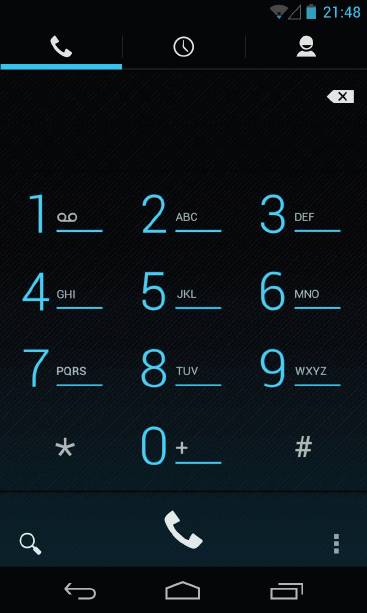
Вы наверняка знаете, что приложение «Телефон» может открыть пользовательский интерфейс с несколькими вкладками. Одна – для набора номера телефона, одна – для списка вызовов, одна – для контактов. В Android 4.2 исходный код этого приложения фактически является частью приложения «Контакты».
Следующий компонент – это класс Service (сервис). В отличие от Activity сервисы выполняются в фоновом режиме. Поэтому нет необходимости в пользовательских интерфейсах. Вместо этого сервисы имеют две главные цели. Первое – они могут выполнять длительные операции, как правило, отдельно от основного потока пользовательского интерфейса. И второе – они обеспечивают взаимодействие различных процессов для обмена данными.
Для примера давайте взглянем на приложение «Музыка». Приложение «Музыка» имеет несколько различных экранов пользовательского интерфейса, которые показывают, например, ваши музыкальные записи. Показаны песни в исполнении одного артиста, позволяя вам выбрать одну песню данного исполнителя и проиграть эту песню.
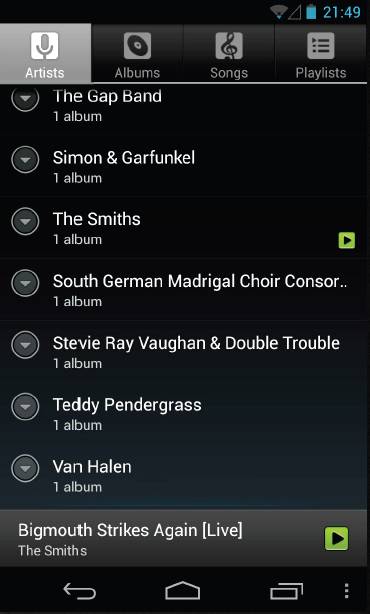
Теперь, если вы запустите воспроизведение песни, но затем решите вернуться и посмотреть, какие еще есть песни данного исполнителя или, если вы хотите сделать что-то совершенно другое, например проверить электронную почту, то вы, вероятно, не захотите чтобы при этом воспроизведение прекратилось. Android обеспечит это с помощью сервиса, чтобы музыка продолжала играть, пока вы проверяете почту.
Следующий компонент – это Broadcast receiver (приемник сообщений и событий). Broadcast receiver «слушает» и реагирует на события. И, по сути, он играет роль подписчика в модели «публикация-подписка».
В Android события представлены классом Intent. О нем мы поговорим подробнее немного позже. «Издатели» создают этот Intent и затем рассылают его, используя специальные методы, как бы отправляя в эфир. Далее его принимает Broadcast receiver, который и подписан на этот конкретный Intent. И, приняв Intent, он может отреагировать на произошедшее событие.
Пример приложения, которое использует Broadcast receiver – приложение для обмена сообщениями. Давайте представим, что кто-то хочет отправить мне SMS-сообщение. SMS‑сообщение будет создано и отправлено через телефонную сеть и в конечном счете достигнет моего телефона. И когда это произойдет, Android выставит значок уведомления в панели уведомлений, который даст мне знать, что для меня пришло сообщение. Но вы, конечно, никогда не можете точно знать, в какой момент вы получите такое сообщение. Поэтому Android имеет некоторое программное обеспечение, которое просто «сидит» и «ждет» когда придет SMS-сообщение. И когда оно приходит, это программное обеспечение передает в эфир Intent SMS_received. И есть еще один Broadcast receiver, который слушает этот Intent SMS_received, и он, получив этот Intent, запустит сервис, который загрузит и сохранит входящее SMS-сообщение.
Последний компонент – это Content provider. Content provider позволяет приложениям хранить и обмениваться данными. Content provider использует интерфейс, подобный базам данных, но он больше, чем просто база данных. Например, Content provider сможет обрабатывать связи между процессами. Так что приложения, работающие в отдельных процессах, могут взаимодействовать и обмениваться данными безопасно и легко. Приложение «Браузер» является одним из примеров приложений, использующих Content provider. Если запустить «Браузер» и нажать на значок рядом с адресной строкой в браузере, откроется список закладок и сохраненных адресов веб-сайтов для быстрого доступа в будущем. Когда пользователь добавляет одну из этих закладок, браузер сохраняет ее в Content provider.
Если посмотреть на простейшее приложение «Hello Android», мы увидим всего одну Activity. Но мы будем рассматривать более сложные приложения, в нашем случае, включающее в себя две Activity. И, конечно, как вы понимаете, если можно использовать две Activity, то можно добавить и третью, и четвертую и так далее – просто будет больше одной.
Например, приложение «MapLocation» одним из видов Activity позволяет пользователю ввести почтовый адрес. Эта Activity имеет кнопку, которую пользователь может нажать, как только он ввёл адрес. И, нажав на эту кнопку, запустить вторую Activity – «Google Maps», которая представляет собой карту, отцентрированную на адрес, который пользователь только что ввёл.
Следующая схема показывает процесс написания и построения приложений под Android.
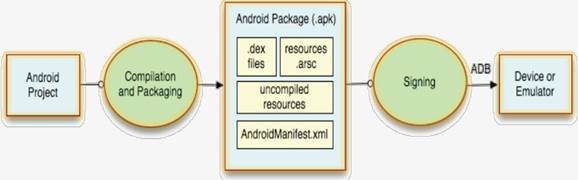
Во-первых, вы создаете исходный код и код ресурсов, которые составляют приложение. Далее, вы компилируете исходный код и подготавливаете свои ресурсы. Результатом этого шага является пакет Android или APK, который является исполняемым файлом приложения. Далее APK подписывается цифровой подписью, чтобы идентифицировать вас как разработчика и, наконец, APK устанавливается на устройство или эмулятор и запускается.
Ваше участие в процессе сборки как разработчика, как правило, включает следующие четыре шага:
определение ресурсов;
реализация классов приложения;
упаковка приложения;
установка и запуск приложения, в частности для тестирования и отладки.
Шаг 1, определение ресурсов приложения. Приложения для Android больше, чем просто исходный код. Они включают в себя исходники, такие как файлы лейаута (layout – размещение наэкранных элементов: кнопок, полей ввода и т.д.), строковых констант, изображений, меню, анимации и многое другое. Управление ресурсами отдельно от приложения имеет несколько преимуществ, одно из которых заключается в том, что вы можете легко изменить эти ресурсы без изменения и перекомпиляции исходного кода приложения.
Один распространенный тип ресурсов – strings (строки). В Android существует три типа строковых ресурсов. Отдельные строки – strings, массивы строк – arrays и формы множественного числа – plurals. Строки и массивы строк довольно понятны, давайте поговорим о plurals. Plurals в основном – это массивы строк, которые могут использоваться, чтобы выбрать определенные строки, связанные с определенной величиной (количеством), например, одна книга или две книги.
Строки обычно хранятся в xml-файлах в каталоге приложения res/values. Строка может включать форматирование и информацию о стилях. Такие вещи, как HTML-теги, например. Основным преимуществом хранения строковых констант в файле ресурсов является простота интернационализации Android-приложений, т.е. их перевод на иностранные языки. Если вы хотите создать приложение, переведенное на несколько разных языков, то рекомендуется выбрать язык по умолчанию – английский и поместить строки на английском языке в xml-файл strings в папку ресурсов, используемую по умолчанию – res/values. А файлы со строками на других языках – в соответствующие папки, например, для русского языка – в res/values-ru, для французского – в res/values-fr, немецкого – в res/values-de и так далее.
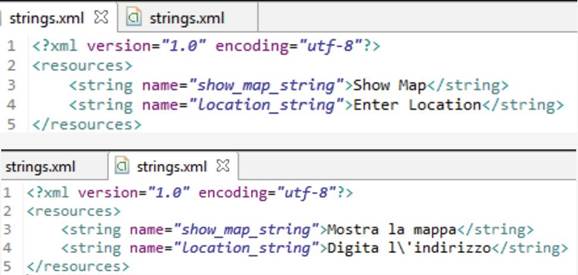
Во время компиляции приложения автоматически генерируется класс R.java. Java-код использует R-класс для доступа к ресурсам.
Наконец, другие файлы ресурсов могут ссылаться на строки, которые вы определили как @string/string_name. Вы также можете получить доступ к этим строкам из Java-кода, но на этот раз вы делаете это так: R.string.string_name.
Другой вид ресурса – Layout или файл лейаута. Layout-файл определяет на что будет похож пользовательский интерфейс для каждой части (каждого экрана) вашего приложения. Эти файлы так же записаны в xml, несмотря на то, что некоторые инструменты позволяют вам создавать лейаут визуально, вручную, и затем эти инструменты сгенерируют xml для вас.
К примеру, Eclipse создает Layout-файлы в каталоге res/layout вашего приложения. И вы можете получить доступ к Layout в Java как R.layout.layout_name. Так же вы можете получить доступ к Layout в других файлах ресурсов как @layout/layout_name.
Android позволяет вам создавать различные Layout-файлы для каждого разрешения экрана, ориентации экрана, размера экрана и т.д., и затем Android может выбрать из этих файлов нужный прямо во время выполнения приложения на основе конфигурации вашего устройства.
Давайте рассмотрим файл R.java. Как уже упоминалось, этот файл автоматически сгенерирован Android, таким образом вы не должны изменять его. Файл определяет класс R, и этот класс R содержит другой класс под названием Layout, у которого есть поле под названием Main. И это фактически дает вам ссылку или дескриптор к файлу main.xml.
Есть также класс ID, обеспечивающий дескрипторы для различных лейаутов, текстовых полей, полей редактирования и к кнопкам, определенным в файле main.xml. Если вы вернетесь и посмотрите main.xml-файл, вы увидите, что есть строки, в которых написано «Android:ID». Это – то, откуда эти поля и ID появляются.
И наконец, есть класс String, который обеспечивает дескрипторы для всех строк, о которых мы говорили.
Следующий шаг в разработке приложений – это реализация ваших Java-классов. Это обычно включает в себя написание по крайней мере одной Activity. Точка входа для Activity – метод onCreate. Это – то, где вы будете обычно инициализировать свое приложение.
Давайте рассмотрим метод onCreate немного более детально. В onCreate вы обычно делаете следующие четыре вещи:
вы восстанавливаете сохраненное состояние приложения;
вы устанавливаете визуальное представление content view, которое сообщает андроиду, что необходимо вывести на экран в качестве пользовательского интерфейса Activity;
вы инициализируете определенные элементы пользовательского интерфейса своего Activity;
и последнее – вы присоединяете код к элементам пользовательского интерфейса так, чтобы определенные действия были выполнены, когда пользователи будут взаимодействовать с этими элементами Activity.
Давайте посмотрим, как эти шаги реализованы в «MapLocation». Исходный код «MapLocation» реализует класс под названием MapLocation, который является подклассом Activity.
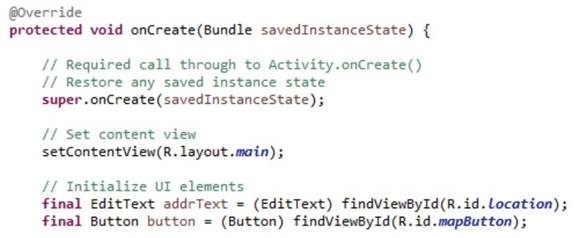
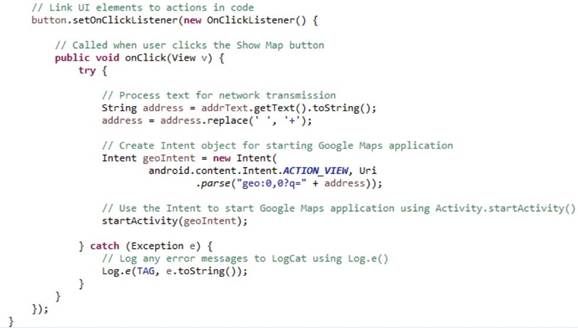
На первом шаге onCreate должен вызвать super.onCreate, передав сохраненное состояние в качестве параметра. Это сохраненное состояние (savedInstanceState) – в основном структура данных, содержащая любую информацию, которую Android, возможно, сохранил с прошлого раза, когда эта Activity работала.
Мы будем говорить больше об этом далее, когда мы погрузимся глубже в класс Activity. Но на данный момент просто знайте, что onCreate должен вызвать super.onCreate, или вы получите ошибку.
Затем идет вызов setContentView. В нашем случае для вывода на экран содержимого файла лейаута этого приложения – R.layout.main. После этого идет некоторый код, который устанавливает соответствия отдельных элементов UI с лейаутом. Такие как текстовое поле редактирования, которое сохранено в вызываемой переменной addrText, и кнопка, которая сохранена в переменной button. Как видите, эти ссылки получены вызовом метода activity.findViewById, содержащем в параметре идентификатор желаемого элемента.
И наконец, есть некоторый код, который определяет что сделать, когда пользователь нажимает кнопку Show Map. Этот код реализует интерфейс onClickListener («слушатель» кликов), в котором есть метод onClick, вызывающийся каждый раз, когда пользователь кликает по кнопке. Код в методе onClick сначала считывает текст, который пользователь ввел в поле адреса. Затем он обрабатывает этот текст, чтобы удалить пробелы, и преобразовывает его в формат, который понимает «Google Maps». Затем он запускает приложение «Google Maps» и передает ему этот преобразованный адрес.
Что этот код делает, более подробно мы рассмотрим позже, когда погрузимся в изучение классов Activity и Intent. Также для упрощения я не учел любую проверку на ошибки или проверку строки адреса, которая была введена. Но в конечном коде вы обязательно это сделаете.
Следующим шагом в создании Android‑приложений является предоставление информации, которая позволяет Андроиду создать пакет приложения или APK, и эта информация записывается в манифесте – xml‑файле androidmanifest.xml. Файл androidmanifest.xml содержит большое разнообразие упаковочной информации, включая имя приложения и список компонентов, которые составляют это приложение. Он также включает другую информацию, которую мы обсудим позже. Это такие вещи как: Permissions (полномочия), которые необходимы, чтобы запустить это приложение, аппаратные функции, такие как камера, если она нужна для работы этого приложения, и самая ранняя версия платформы, на которой это приложение сможет работать. Давайте рассмотрим файл androidmanifest.xml для «MapLocation».
Файл androidmanifest.xml находится в корневом каталоге приложения. Один из элементов, который мы видим здесь, является элементом uses-SDK. Этот элемент включает атрибут minSdkVersion, который определяет минимальный уровень API для этого приложения. И в нашем случае этот уровень равняется 13, что соответствуют Android 3.2.
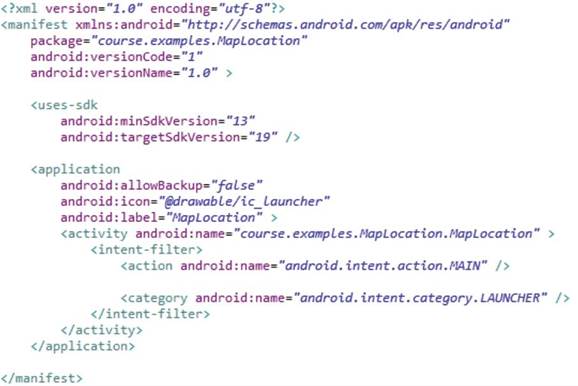
Этот элемент также включает другой атрибут – targetSdkVersion, который определяет последний уровень API, для которого было протестировано это приложение. В данном случае это уровень 19, что соответствует версии Android 4.4.2.
Следующий элемент манифеста – application, который содержит различные атрибуты: иконку для этого приложения, метку, которая показана в строке заголовка приложения, элемент Activity, который перечисляет в нашем случае всего одну Activity – MapLocation, которое включает это приложение.
И последним шагом мы устанавливаем приложение на устройство или эмулятор, чтобы протестировать и отладить его.
Класс Activity
Activity – основной класс для взаимодействия с пользователем. Activity разработаны, чтобы обеспечить визуальный интерфейс, через который пользователь может взаимодействовать с приложением. И условно Activity должны быть модулями приложения в том смысле, что каждая Activity, как отдельный модуль, должна поддерживать в фокусе единственную вещь, которую пользователь может сделать с вашим приложением, например просмотр электронного письма или показ экрана входа в систему.
Когда пользователь выполняет свою задачу, он перемещается по цепочке из Аctivity, и Android помогает пользователям в навигации несколькими способами, поддерживая концепцию приложения, обеспечивая временное хранение Activity в стеке (backstack), так что они должным образом могут быть приостановлены и затем возобновлены при возврате из стека.
Таким образом задача (Task) в Android – это ряд связанных Activity. Эти связанные Activity могут, но не должны быть частью одного приложения. Одна задача (Task) может охватить несколько приложений.
Большинство задач запускается с домашнего экрана. Таким образом, когда пользователь запускает приложение с домашнего экрана, обычно запускается новая задача (Task). И когда пользователь нажимает кнопку «Домой», чтобы возвратиться назад к домашнему экрану, текущая задача, по крайней мере временно, приостанавливается.
Стек задачи (Task backstack) работает следующим образом. Когда Activity запущена, она заносится в верхнюю ячейку стека как часть текущей задачи. А когда эта Activity позже будет уничтожена, например, потому что пользователь нажал кнопку «Назад», или потому что Activity сама завершила свою работу программно, или даже потому что сам Android решил уничтожить эту Activity, чтобы освободить занимаемые ей ресурсы, тогда Activity удаляется из верхней ячейки стека задач.
Если же вместо уничтожения Activity будет запущена вторая Activity, то первая Activity продвинется вглубь стека, а ее место в верхней ячейке стека займет вторая Activity. Тогда после окончания работы второй Activity по кнопке «Назад» она будет уничтожена и удалена из стека, а в верхнюю ячейку стека и, соответственно на экран пользователя, вновь вернется первая Activity.
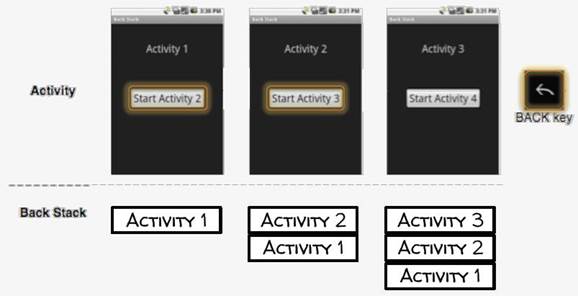
Activity имеют жизненный цикл. И что важно для вас как для разработчика, приложения не контролируют свой жизненный цикл. Некоторые изменения жизненного цикла зависят от выбора, который делает пользователь, например нажатие кнопки «Назад» или кнопки «Домой». Другие изменения жизненного цикла зависят от самого Android. Например, если ваше устройство испытывает нехватку памяти, Android может уничтожить activity, которые в настоящее время приостановлены.
Как только Activity запущена, она может быть в состоянии resumed (возобновленном) или running (выполнения). И в то время как она находится в этом состоянии, Activity видима (на экране) и пользователь может взаимодействовать с ней.
Activity может также быть paused (приостановлена). Например, когда новая Activity начинает раскрываться перед ней. В этой ситуации Activity может все еще быть частично видима, но пользователь не может взаимодействовать с ней, потому что он будет взаимодействовать с новой Activity, которая только что запущена (до версии 3.0 Android мог завершить Activity, как только они вошли в приостановленное состояние).
И, наконец, Activity может быть stopped (остановлена). И когда она остановлена, эта Activity больше не видима, и Android может ее уничтожить. Уничтоженная Activity может быть воссоздана позже, если пользователь перемещается к ней по задаче.
Ваши Activity будут часто вести себя по‑разному во время различных частей их жизненного цикла. Например, если Activity показывает анимацию, но в это время раскрывается частично прозрачное Activity диалога перед ней, то вы захотите приостановить анимацию, пока пользователь отвечает на диалог, а затем перезапустить анимацию, как только Activity диалога закроется.

Чтобы поддерживать сценарии как этот, Android сообщает об изменениях жизненного цикла в Activity, вызывая предопределенные методы (call back) жизненного цикла. И вот некоторые из этих методов:
onCreate, вызывается перед тем как Activity будет создано;
onStart, вызывается перед тем как Activity станет видимым;
onDestroy, вызывается перед тем как Activity будет уничтожена.
И, если вы хотите выполнить некоторые действия, когда ваша Activity изменяет состояние, то вы должны переопределить (override) эти методы в вашей Activity.
Давайте рассмотрим как эти различные методы взаимосвязаны друг с другом. Эта диаграмма изображает последовательность, в которой могут быть вызваны методы жизненного цикла Activity. И важно помнить, что приложения Android не работают полностью сами по себе. Вместо этого есть четко определенное направление взаимодействия между вашим приложением и Android. И вы должны понять правила этого взаимодействия, если хотите, чтобы ваши приложения функционировали должным образом.
Давайте представим простое приложение с одной Activity. Оно запускается, ожидает мгновение, и затем закрывается. В этом простом случае как только приложение будет запущено, Android вызовет (call back) метод onCreate.
Затем Android вызовет свой метод onStart, и затем onResume, после которого пользовательский интерфейс Activity появится на экране устройства, и пользователь сможет взаимодействовать с ним.
Приблизительно после одной минуты наша Activity начнет закрываться. И в этот момент Android вызовет метод onPause. Затем onStop. И, наконец, onDestroy. Теперь Activity абсолютно уничтожена.
Итак, как видите, все время жизни Activity заключено между onCreate при запуске и onDestroy в конце.
Когда эта простая Activity запускалась, сперва она не была видима на экране. В некоторый момент она стала видимой, позже она стала невидимой и затем была удалена с экрана.

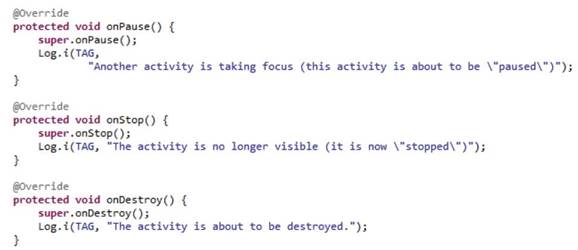
Когда Activity становятся видимыми, Android иногда вызывает метод onStart, а иногда – onRestart. Перед тем, как Activity станут невидимыми, Android вызывает метод onStop. Таким образом, время жизни Activity в видимом состоянии длится между запуском вызовов onStart и onStop. И, наконец, в то время как Activity видима на экране, есть отрезки времени, когда пользователь может взаимодействовать с ней, и есть моменты когда не может. Например, это может произойти, когда устройство «засыпает». В этом случае пользователь не может взаимодействовать с Activity даже при том, что эта Activity все еще запущена.
Когда Activity оказывается готова к взаимодействию с пользователем, Android вызывает метод onResume. Когда Activity собирается прекратить взаимодействие с пользователем, Android вызывает метод onPause.
Таким образом время жизни Activity, когда она видима и способна взаимодействовать с пользователем, длится между запуском вызовов onResume и onPause.
Теперь давайте более глубоко рассмотрим эти методы жизненного цикла. Первый метод – onCreate вызывается, когда Activity создается. Обычно onCreate используется, чтобы инициализировать Activity и выполнить следующие четыре функции:
вызов super.onCreate, который сделает часть собственной инициализации Android;
установка content view Activity, которая сообщит Android, каким должен быть пользовательский интерфейс Activity;
получение и сохранение всех необходимых ссылок и соответствий между различными элементами (view) лейаута пользовательского интерфейса и кодом Activity;
конфигурирование элементов пользовательского интерфейса и view.
Давайте рассмотрим метод onCreate приложения «MapLocation». @Override – переопределяет activity.onCreate. В методе onCreate вы видите четыре функции, о которых мы говорили.

Во-первых, есть вызов super.onCreate. Затем есть вызов setContentView c ID файла лейаута R.layout.main в качестве параметра. После этого Activity сохраняет ссылки на view редактирования текста и на кнопку, которые появляются в пользовательском интерфейсе. И, наконец, onCreate присоединяет «слушателя» кнопки button.setOnClickListener. Android вызывает этот код «слушателя» каждый раз, когда пользователь нажимает на кнопку.
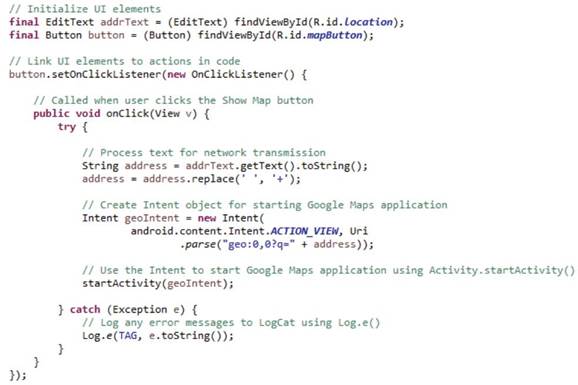
оnRestart – следующий метод жизненного цикла. Он вызывается, если Activity, которая была остановлена, будет запущена снова. И вы можете использовать onRestart, чтобы выполнить некоторые действия, которые необходимы, перед тем, как Activity будет запущена снова.
onStart вызывается перед тем, как Activity станет видимой. Некоторые типичные применения для этого метода – это запрос обновлений датчика положения или загрузка или сброс персистентного состояния приложения.
onResume вызывается перед тем, как Activity начнёт взаимодействовать с пользователем, и уже видима. Действия, которые вы совершаете в этом методе, должны быть запущены на переднем плане приложения. Например, стартовые анимации или воспроизведение фоновой звуковой дорожки.
onPause вызывается пред тем, как Activity потеряет фокус. В этом методе вы можете завершить действия, совершающиеся на переднем плане, например, уничтожить анимации. Кроме этого вы должны сохранить любые изменения, которые совершил пользователь только что.
onStop вызывается, когда Activity больше не видима пользователю. В этой точке предполагается, что Activity может быть опять запущена позже. Так, некоторые типичные действия, которые надо сделать здесь – это кэширование состояния Activity, которое вы захотите восстановить, когда Activity позже перезапустится по вызову onStart. И помните: onStop не всегда вызывается, когда Activity завершается. Например, его нельзя вызвать, если Android уничтожает процесс приложения из‑за нехватки памяти. Поэтому вместо сохранения персистентных данных в этом методе, лучше сделайте это в onPause.
onDestroy вызывается перед тем, как Activity будет уничтожена. Некоторые типичные действия, которые надо сделать в этом методе – высвободить ресурсы, занимаемых этой Activity. Например, закрыть частные потоки, которые были запущены этой Activity. И снова помните, что onDestroy не будет вызван, например, если Android уничтожит приложение из-за нехватки памяти на устройстве.
Теперь, когда мы увидели жизненный цикл Activity в действии, давайте рассмотрим как одна Activity может программно запускать другую Activity. Чтобы запустить Activity программно, вы сначала создаете объект Intent (намерение), который определяет Activity, которую вы хотите запустить. И затем вы передаете этот созданный Intent тем методам, которые запускают Activity – startActivity или startActivityForResult. startActivity запустит желаемую Activity, скрывая текущую Activity с переднего плана. startActivityForResult, тоже запустит желаемую Activity, но сделает это с ожиданием того, что запущенная Activity вернет результат для вызывающей Activity.
Давайте рассмотрим как приложение «Map Location» запускает Activity «Google Maps». Каждый раз, когда пользователь кликает кнопкой, вызывается метод onClick. В строковую переменную address помещается географический адрес, считанный из текстового поля addrText. Далее создается Intent geoIntent, содержащий в себе заданный географический адрес, который затем и передается методу startActivity для запуска приложения «Карты» с географической картой, центрированной на указанном адресе.
Но вместо того, чтобы запросить у пользователя ввод адреса через клавиатуру, мы можем позволить ему выбрать контакт из приложения «Контакты» и использовать адресные данные этого контакта как географический адрес, который открыть на карте. Для этого рассмотрим приложение «Map location from contacts».
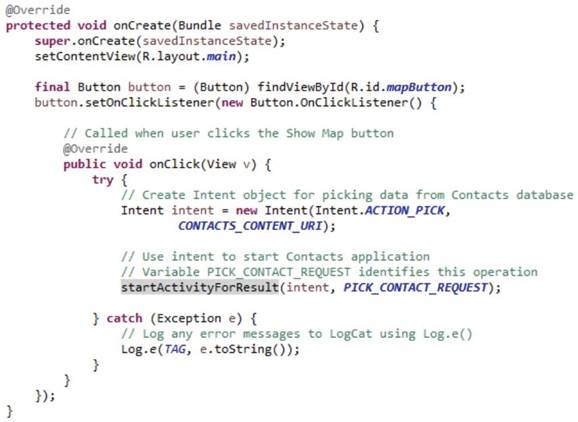
Отличие от «Map Location» находится в коде OnClickListener, в частности, этот код создает несколько иной Intent, а затем передает его в качестве параметра методу StartActivityForResult. Вторым параметром является requestCode (код запроса), который пригодится позже, когда результат вернется обратно в запускающую Activity.
Как только новая Activity запущена, она ответственна за результат, который должен быть возвращен назад вызывающей Activity. Это делается вызовом Activity.SetResult, передавая в нем код результата (resultCode). Эти коды результата включают некоторые встроенные коды, такие как Result_Canceled (отмененный результат), который указывает, что пользователь принял решение не завершать действие, а отменил его, например, нажав кнопку "Назад", и Result_OK, указывающий, что Activity фактически завершена штатно. Разработчики могут также добавить пользовательские коды результата после встроенного кода результата (Result_First_User).
Перед тем, как Activity завершится, она должна выдать свой результат, вызвав SetResult, и этот результат будет в конечном счете передан назад в вызвавшую Activity и использован в методе onActivityResult.

Как вы видите, его параметры включают начальный код запроса (requestCode), который был передан в StartActivityForResult, код результата (resultCode), используемый запущенной Activity, когда она вызвала SetResult, и Intent, если он был передан в SetResult. onActivityResult обычно начинается c проверки кода результата и кода запроса, чтобы определить, что сделать с полученным результатом.
Следующим шагом необходимо получить данные контакта и проанализировать их, чтобы извлечь почтовый адрес контакта. Как только почтовый адрес был извлечен, «Map location from contacts» обрабатывает данные так, чтобы они были в формате, который ожидают карты Google (строковая переменная formattedAddress), помещает эти данные в Intent и затем вызывает startActivity, передавая ей этот Intent.

Далее рассмотрим обработку изменения конфигурации. Конфигурация устройства относится к характеристикам устройства и приложения, связанным с ресурсами приложения, такими как: используемые языки, размер экрана, доступность клавиатуры и ориентация экрана устройства. Эти характеристики могут измениться во время выполнения приложения и, когда это происходит, Android уничтожает текущую Activity и затем перезапускает ее с ресурсами, соответствующими измененной конфигурации.
Предположим, например, что изменяется ориентация устройства. Если вы поворачиваете устройство из портретного режима в альбомный и назад в портретный, это заставит систему уничтожить текущую Activity и перезапустить ее дважды. Чтобы оптимизировать скорость изменения конфигурации, Android позволяет вам сделать две вещи. Первое, когда происходит изменение конфигурации, вы можете создать и сохранить произвольный объект Java, тем самым сохранив в кэше важную информацию о состоянии. И второе, вы можете вручную обработать изменение конфигурации, избежав завершения и перезапуска Activity в целом.
Итак, чтобы ускорить реконфигурирование, вы можете сохранить данные в объекте Java. И один способ сделать это – переопределить метод onRetainNonConfigurationInstance и вызвать его между onStop и onDestroy. Объект, который вы создаете и возвращаете в onRetainNonConfigurationInstance, может быть получен путём вызова экземпляра getLastNonConfigurationInstance, когда Activity воссоздана. Это обычно делается во время вызова onCreate, когда вы воссоздаете Activity.
И вторая вещь, которую вы можете сделать, чтобы ускорить реконфигурирование, это избежать уничтожения и перезапуска Activity для определенных изменений конфигурации. Чтобы сделать это, вы объявляете в файле androidmanifest.xml те определенные изменения, которые ваша Activity обработает. Например, этот отрывок xml‑файла указывает, что MyActivity вручную обработает изменения в ориентации устройства, размере экрана и доступности клавиатуры.

Если вы обрабатываете изменения конфигурации вручную, тогда, как только произойдут изменения конфигурации во время работы приложения, ваша Activity примет вызов onConfigurationChanged, и в качестве параметра этот метод получит объект конфигурации, который детализирует новую конфигурацию. Затем ваш код сможет считать этот объект и внести любые изменения, если необходимо.
Класс Intent
Класс Intent (намерение) – структура данных, которая служит двум целям. Первая – это определить операцию, которую вы хотите выполнить, и вторая – это представить событие, произошедшее в системе, о котором вы хотите уведомить другие компоненты. Мы поговорим о второй из них позже, когда будем рассматривать Broadcast receivers.
Вы можете представить себе Intent как предоставление своего рода языка для определения операций, которые вы хотите выполнить (ваше намерение). В сущности Intent даёт вам простой способ сказать такие вещи как: «я хочу выбрать контакт», «я хочу сделать фотографию», «я хочу набрать телефонный номер» или «я хочу вывести на экран карту». Intent обычно создаётся одной Activity, которой необходимо, чтобы некоторая операция была выполнена, и затем Android использует этот Intent чтобы запустить другую Activity, которая может выполнить желаемую работу.
Теперь о видах информации, которая может быть определена в Intent. Например: action (действие), data (данные), category (категория) и прочие. Action – строковая последовательность, которая представляет или называет операцию, которая будет выполнена. Например, action_dial означает, что я хочу набрать телефонный номер. Action_edit – я хочу вывести на экран некоторые данные для пользователя, чтобы отредактировать. Action_sync – синхронизировать некоторые данные на устройстве с данными на сервере. Action_main – запустить Activity как начальную Activity приложения.
Вы можете установить Action несколькими способами. Например, вы можете передать Action‑строку в качестве параметра конструктору Intent. Как альтернатива, вы можете создать пустой Intent и затем вызвать метод setAction в нем, передав Action‑строку в качестве параметра.
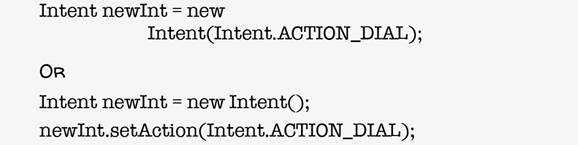
У Intent также есть поле данных (data), которое представляет данные, связанные с намерением. Эти данные отформатированы как Универсальный идентификатор ресурса или URI. Один пример данных Intent – geo URI, который означает данные географической карты.

Другой пример – URI, указывающий телефонный номер, который вы хотите набрать. Обратите внимание на то, что последовательности, которые представляют базовые данные, сначала передаются методу uri.parse, который получает эти последовательности и затем возвращает объект URI.
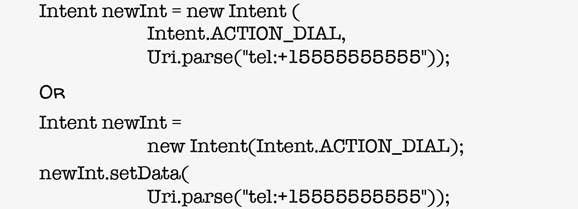
Вы можете установить данные Intent различными способами. Например, вы можете передать его непосредственно конструктору Intent, или вы можете создать пустой Intent и затем использовать метод setData, чтобы установить данные для этого Intent.
Категория (category) представляет дополнительную информацию о видах компонентов, которые может или должен обработать этот Intent. Некоторые примеры: category_browsable означает, что Activity может быть вызвана браузером через ссылку URI. Другой пример – category_launcher означает, что целевая Activity может быть начальной Activity задачи (task) и описана в средстве запуска приложения верхнего уровня.
У Intent также есть поле Type (тип), которое определяет MIME‑тип данных. Некоторые примеры MIME‑типов включают различные форматы изображений, такие как png или jpg. Есть также различные текстовые форматы, такие как HTML или txt. Если вы не определите MIME‑тип, Android попытается указать его для вас. Вы можете установить MIME‑тип при помощи метода setType, передав его в строковой последовательности, которая представляет желаемый MIME‑тип. Вы можете также установить и данные, и тип вместе, вызвав метод setDataAndType.
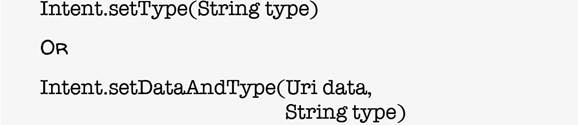
Поле Component идентифицирует целевую Activity. Вы можете установить это поле, если знаете точно ту Activity, которая должна всегда получать этот Intent. Вы можете установить Component, используя один из конструкторов Intent, передав его в объекте контекста и объекте класса, который представляет Activity, которая должна выполнить желаемую операцию.

Вы можете также создать пустой Intent и затем использовать один из методов setComponent(), setClass() или setClassName(), чтобы установить целевую Activity.

Поле Extras. Extras хранят дополнительную информацию, связанную с Intent. Extras – это набор пар ключ‑значение. Таким образом, целевая Activity должна знать и имя, и тип любых дополнительных данных (extras), которые она намеревается использовать. Например, класс Intent определяет дополнительные данные (extras) EXTRA_EMAIL, которые используются, чтобы передать список получателей при отправке электронного письма.


Как здесь видно, этот код создает Intent с действием (action) ACTION_SEND. Таким образом, мы хотим послать некоторое электронное письмо. А также добавляет Extras к этому Intent (EXTRA_EMAIL).
Есть несколько различных методов для установки Extras, и форма этих методов будет зависеть от типа данных, которые вы хотите там хранить. Так, например, есть один метод для хранения строковой последовательности, ещё один метод – для хранения массива чисел, и т.д.

Поле флагов (flags). Флаги представляют информацию о том, как Intent должен быть обработан. Некоторые встроенные примеры включают flag_activity_no_history. Что означает, что, когда Activity запущено на основе этого Intent, оно не должно быть помещено в стек.

Другой флаг – FLAG_DEBUG_LOG_RESOLUTION, который говорит Android распечатывать дополнительную информацию о журналировании (log), когда этот Intent обрабатывается, и это – важный инструмент, чтобы его использовать, если ваш Intent не запускает ту Activity, которую вы хотите.
Давайте поговорим о том, как использовать Intent, чтобы запустить Activity. Когда вы используете один из методов startActivity или startActivityForResult, Android должен выяснить, какую конкретно Activity он собирается запустить. И есть два пути, которыми Android это делает.
Первый путь состоит в том, что, если вы явно указали целевую Activity, когда создали Intent (explicit intent), то Android может просто найти и запустить эту определенную Activity.
Второй путь используется, только тогда, когда вы явно не указали целевую Activity, и состоит в том, что Android может неявно определить ее на основе Intent (implicit intent), который использовался, и на основе свойств Activity (или приложений), которые установлены на устройстве.
Давайте рассмотрим приложение, которое явно запускает другую Activity. Это приложение называется «Hello World With Login». Оно состоит из двух Activity. Одна Activity называется LoginActivity, а другая – HelloAndroid. Когда это приложение запущено, первым запускается LoginActivity, оно предоставляет текстовое поле для ввода имени пользователя и поле для ввода пароля. Есть также кнопка Login, которую пользователь нажимает после того как введет имя пользователя и пароль. И затем LoginActivity проверяет введенные данные – пароль и имя пользователя, и если примет их, запустит Activity HelloAndroid, которая выведет на экран слова “HelloAndroid”.
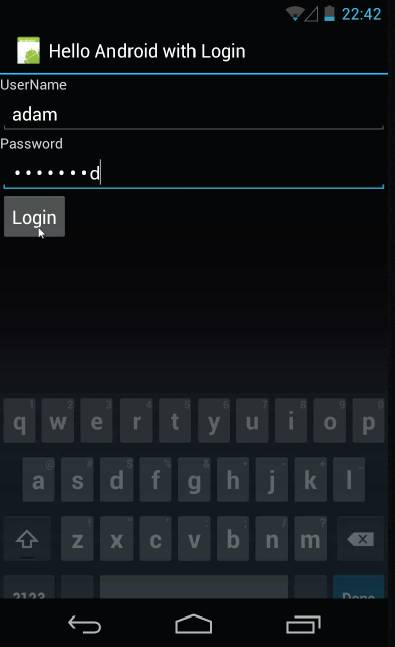
Давайте рассмотрим код, чтобы увидеть как это реализовано. Это класс LoginActivity. Здесь реализован onClickListener («слушатель» кнопки), он присоединен к кнопке Login. Код захватывает имя пользователя и пароль, которое пользователь только что ввел, и затем передает их методу checkPassword. Если checkPassword возвратит true, то код будет выполняться дальше.

Сначала создается Intent (helloAndroidIntent). Вызов конструкторa получает два параметра – контекст и объект класса Activity, которая будет запущена. В этом случае LoginScreen.this используется в качестве контекста.
Контекст (Context) – это интерфейс, который предоставляет доступ к базовым функциям приложения. Так как Activity – это подкласс контекста, то можно использовать .this для этого параметра. Второй параметр – объект класса, в этом случае – HelloAndroid.class. Этот параметр указывает Activity, которая будет запущена вызовом startActivity.
Второй способ запустить Activity – неявная активация. В этой ситуации вы не сообщаете Android, какую Activity запустить, система должна решить это самостоятельно. Android пытается найти соответствие между Intent, который был передан в startActivity или startActivityForResult с возможностями других Activity (или приложений), которые находятся на устройстве. И этот процесс называют intent resolution.
Intent resolution полагается на два вида информации. Во‑первых, Activity создает Intent, описывающий действие, которое должно быть выполнено. Во‑вторых, у некоторых Activity в Android определены Intent‑фильтры (IntentFilters), определяющие виды операций, которые они могут обработать. Эта информация обычно помещается в файл androidmanifest.xml или в приложения, которым эти Activity принадлежат.
Во время выполнения, когда вызван метод startActivity, Android попытается найти соответствие между Intent и известными Intent‑фильтрами. Но он будет использовать только часть информации, содержащейся в Intent. В частности он будет смотреть на поле Action (действие), на Data (данные), включая URI и mime‑тип и на Категорию (Category).
Рассмотрим то, как приложения определяют Intent‑фильтры в своих файлах androidmanifest.xml. Вот отрывок xml, показывающий тег Activity, этот тег содержит в себе тег Intent‑фильтра c соответствующим действием, которое он поддерживает. Например, если Activity может набирать номер телефона, то она должна содержать Intent‑фильтр со стандартным intent.action.dial.
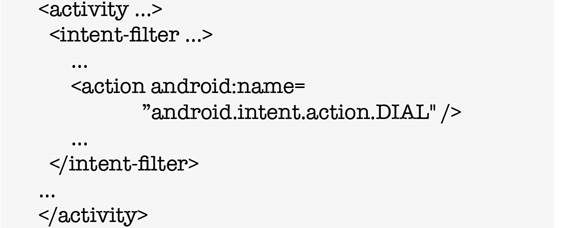
Если ваша Activity обрабатывает определенный тип данных, она может добавить эту информацию к ее Intent‑фильтру, например, Activity может определить mime‑тип данных, которые она обрабатывает. Вы можете также определить схему, хост или номер порта данных UI, которые она обрабатывает. В дальнейшем можно будет ограничить формат данных URI, определив путь, шаблон или префикс пути.
Если Activity хочет объявить, что она может, например, показывать карты, тогда она могла бы содержать Intent‑фильтр, который говорит Android, что она может обработать данные URI со схемой geo.
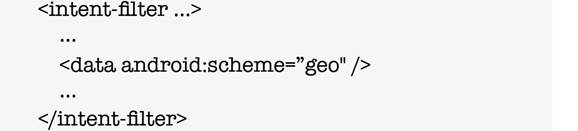
Точно так же Activity могут определить категории для Intent, которые они обрабатывают.
Теперь мы можем предположить или представить на основе тех приложений «Map location», которые мы видели прежде, что «Google Maps» может обработать Intent, которые содержат action_view и которые содержат поле данных со схемой geo. Файл androidmanifest.xml для приложения карт Google выглядит примерно следующим образом. Имеется Activity с Intent‑фильтром. И этот фильтр перечислен в Action intent.action.view. И у него есть данные со схемой geo. Фактически это то, что приложение «Map location» передали в стартовую Activity Google‑карт.
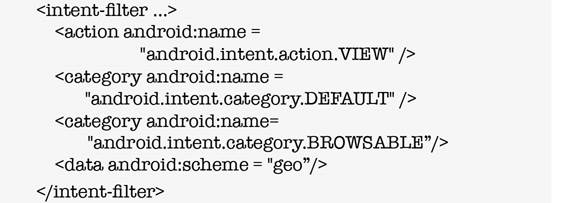
Activity также перечисляет две категории. Одна – category.browsable означает, что Activity может реагировать на ссылки браузера. Другая – cateogry.default. Оказывается, что в большинстве случаев Activity, которые хотят принимать implicit intents, должны включать category.defualt в свои Intent‑фильтры.
Наконец, когда больше чем одна Activity может принять определенный Intent, Android должен будет приостановить исполнение для принятия решения. Один вариант – спросить пользователя, какую Activity (или приложение) он хочет использовать. И второй вариант – это использовать возможность того, что Activity могут определить приоритет, который Android примет во внимание при выборе между двумя различными Activity, которые могут обработать данный Intent. Значения приоритета должны быть между минус 1000 и плюс 1000, более высокие значения имеют более высокий приоритет.
Permissions
Android использует Permissions (полномочия, разрешения), чтобы защитить ресурсы, данные и операции. Приложения могут определять и устанавливать свои собственные полномочия, чтобы ограничить доступ к их ресурсам и информации о пользователе. Например, чтобы ограничить, кто может получить доступ к базе данных приложения, платным услугам, ограничить какие компоненты могут вызвать дорогостоящие операции, такие как исходящие сообщения SMS или MMS, ограничить доступ к системным ресурсам, например, чтобы определить какие компоненты могут использовать камеру устройства для съемки фото или записи видео.
В Android полномочия (Permissions) представлены как строковые последовательности. Приложения включают эти строки в файл androidmanifest.xml. Они могут сделать это, чтобы объявить полномочия, которые они используют сами, и полномочия, которые они требуют от других компонентов, которые хотят использовать их.
Сначала, если приложение должно использовать разрешение (permission), оно объявляет это разрешение тегом uses‑permission в его файле androidmanifest.xml. И когда это приложение будет устанавливаться на устройство, пользователь должен будет согласиться с этим разрешением, иначе произойдут ошибки или отказы доступа.
Рассмотрим кусок файла androidmanifest.xml для гипотетического приложения.
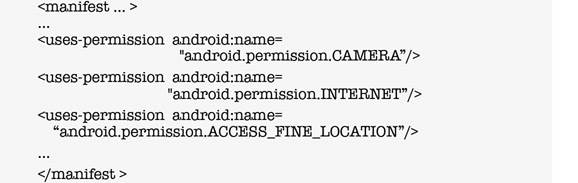
Как видите, для этого приложения нужны полномочия получить доступ к камере устройства, доступ к Интернету и доступ к информации о точном местоположении с приемника GPS.
Вспомним приложение «Map location from contacts». Это приложение позволяет пользователю выбирать контакт из телефонной книги (приложение Contacts) и затем отображать карту, центрируемую на почтовом адресе этого контакта. Если запустить это приложение, я увижу кнопку, которая позволит мне выбрать контакт. Когда я щелкаю по этой кнопке, приложение контактов показывает мне мои контакты и позволяет мне выбрать один из них. Как только я сделаю это, почтовый адрес и другая информация о контакте передается в «Google Maps», которая выводит на экран карту, центрируемую на почтовом адресе выбранного контакта.
Но мой список контактов – частная информация. Android не позволяет любому приложению на моем устройстве просто иметь доступ к списку контактов. Так как «Map location from contacts» получает доступ к нему? Приложение, должно быть, объявило, что использует надлежащее разрешение (permission). И мы можем увидеть подтверждение этому в файле androidmanifest.xml.

В дополнение к объявленным разрешениям, приложения Android могут также определить и установить свои собственные полномочия (permissions).
Предположим, вы написали приложение, которое выполняет некоторую привилегированную или опасную операцию, и вы бы не хотели, чтобы любое приложение имело возможность выполнить эти операции, просто вызвав ваше приложение. Поэтому Android позволяет нам определить и объявить свое собственное специализированное разрешение (permission). И тогда другие приложения должны будут получить ваше разрешение, иначе Android не позволит им использовать ваше приложение.
Рассмотрим это более подробно с простым примером. Представим простое приложение под названием «Бум!» Притворимся, что оно выполняет некоторое опасное действие, которое в реальной жизни могло бы быть, например, операцией форматирования карты памяти. Мы не хотим, чтобы любой был в состоянии просто запустить это приложение. Итак, мы собираемся определить и осуществить наше собственное специализированное разрешение (permission).
Давайте откроем файл androidmanifest.xml, чтобы видеть, как это реализуется. Вы видите тег permission, который определяет новое разрешение – course.examples.permissionexample.boom_perm.
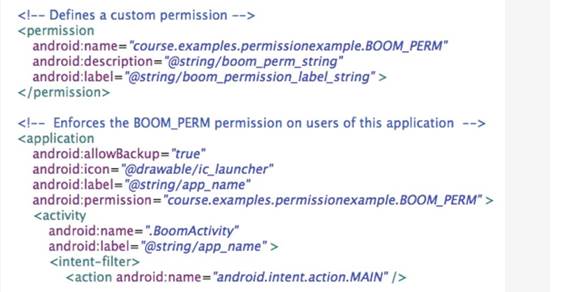
В этом примере тег permission включает два других атрибута: label (метка) и description (описание), которое может быть показано пользователю, когда он устанавливает приложение. Значения для этих строковых последовательностей находятся в файле strings.xml. Далее немного ниже вы видите, что приложение также включает это разрешение как атрибут тега application. Благодаря этому Android удостоверится, что компонентам, которые пытаются запустить это приложение, уже предоставлено разрешение boom_perm. Так как приложение «Бум!» теперь требует наличие разрешения boom_perm, то любое другое приложение должно будет сначала получить это разрешение, если захочет использовать его.
Android также позволяет вам устанавливать полномочия для отдельных компонентов (component permissions). Эти параметры будут иметь приоритет над любыми уровнями разрешений приложения. Давайте рассмотрим некоторые из этих полномочий компонентов.
Activity permissions (полномочия Activity) ограничивают, какие компоненты могут запустить связанную Activity. Эти полномочия проверяются в процессе выполнения методов, таких как startActivity и startActivityForResult, которые вызываются, когда одна Activity пытается запустить другую. И, если требуемое разрешение будет отсутствовать, Android выдаст ошибку безопасности (security exception).
Service permissions (полномочия сервисов или служб) ограничивают, какие компоненты могут запустить связанный Service. Эти полномочия проверяются, когда выполнены запросы на запуск, остановку или подключение к службам, используя такие методы как Context.startService(), Context.stopService() или Context.bindService(). Так же, как и в случае с Activity, Android выдаст security exception (ошибку безопасности), если необходимое полномочие отсутствует.
Broadcast receiver permission ограничивает, какие компоненты могут отправлять и получать широковещательные сообщения. Эти полномочия проверяются различными путями в различное время. Эту тему мы обсудим более подробно позже.
Content provider permissions ограничивает, какие компоненты могут читать и записывать данные, содержавшиеся в Content provider. И это тоже подробнее будет обсуждаться позже.
Класс Fragment
Фрагменты (Fragments) были добавлены в Android версии 3.0, чтобы лучше поддерживать пользовательские интерфейсы для устройств с большими экранами, таких как планшеты. За последние несколько лет популярность планшетов выросла невероятно. На большом дисплее планшета мы можем сделать намного больше, чем мы могли сделать на маленьком телефонном дисплее.
Чтобы быть конкретнее, давайте рассмотрим простое приложение под названием «QuoteViewer». Это приложение состоит из двух Activity. Первая показывает заголовки нескольких пьес Шекспира и позволяет пользователю выбрать один из заголовков. И, когда пользователь выбирает заголовок, запускается вторая Activity, которая выводит на экран одну цитату из выбранной пьесы.
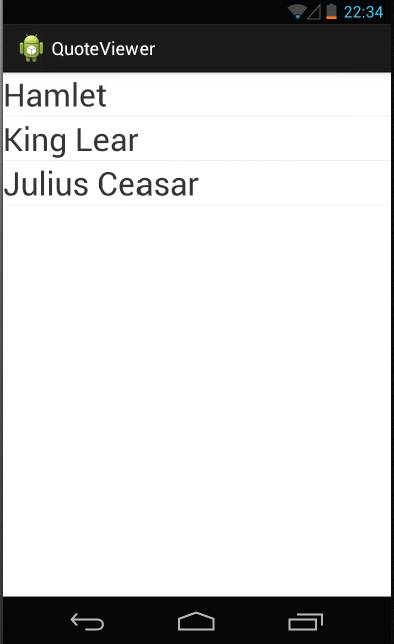
Если я запущу приложение «QuoteViewer», первая Activity покажет нам заголовки трех пьес Шекспира: «Гамлет», «Король Лир» и «Юлий Цезарь». Далее я выберу Hamlet. Запустится вторая Activity, которая покажет мне цитату Горацио: «Now cracks a noble heart. Good night sweet prince, and flights of angels sing thee to thy rest».
Теперь я нажму кнопку «Назад», чтобы возвратиться к заголовкам. То же самое произойдет, если выбрать два других заголовка – будет запущено вторая Activity с цитатой из соответствующей пьесы.
Это прекрасный интерфейс для телефона. Фактически было бы трудно сделать больше и все еще иметь читаемый и простой в использовании интерфейс. На планшете, однако, этот же лейаут (layout) будет выглядеть довольно непрезентабельно. Здесь я покажу эмулированный планшет.

Первое, что вы замечаете, – это неиспользованное пустое белое поле. Заголовки занимают просто немного места на левой стороне дисплея, а остальное пространство в значительной степени потрачено впустую.
Теперь, если кликнуть по любому заголовку, вы увидите, что цитата простирается полностью через весь десятидюймовый экран слева направо, но использует ничтожно мало вертикального пространства.
Давайте рассмотрим более удачный лейаут (layout), который показывает и заголовки, и цитаты одновременно. Когда я кликаю по заголовку, вы видите, что пользовательский интерфейс по существу разделен на две части. Заголовки остаются там, где они были слева, но цитата теперь показана одновременно на правой стороне экрана. Теперь, если я захочу увидеть другую цитату, я просто выбираю новый заголовок пьесы слева. И тогда новая цитата раскрывается справа взамен предыдущей.
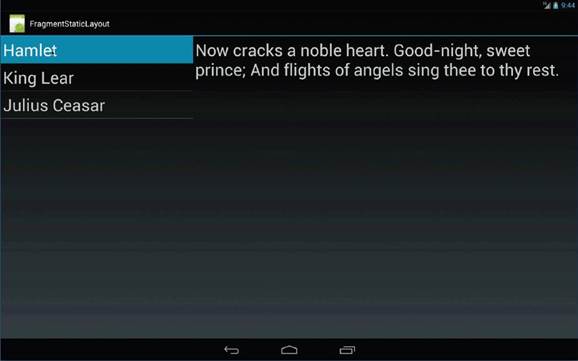
Этот лейаут исключает потраченное впустую пространство, и это делает навигацию немного проще, потому что я не должен перемещать палец вниз к нижней части дисплея, чтобы нажать кнопку "Назад", и затем обратно до заголовков, и т.д.
Приложение «QuoteViewer» было составлено из двух Activity. Приложение, которое мы сейчас увидели, составлено из единственной Activity, но с применением двух фрагментов. Фрагменты представляют часть пользовательского интерфейса Activity. У этого приложения есть две таких интерфейсных части. Одна – для заголовков – расположена слева, и одна – для цитат, которая расположена справа. И каждая из этих частей пользовательского интерфейса реализована как фрагмент.
Фрагменты размещены в Activity. Одна Activity может содержать любое количество фрагментов. И один фрагмент может быть использован в любом количестве Activity. Таким образом, фрагменты должны быть загружены в Activity, затем выведены на экран, удалены, и т.д., поскольку Activity изменяет свое состояние. И в результате жизненный цикл фрагмента связан и синхронизирован с жизненным циклом Activity, которая его содержит.
Вместе с тем у фрагментов есть некоторые их собственные call back‑методы жизненного цикла. На данный момент будем говорить о жизненном цикле фрагмента, предполагая, что фрагмент статически связан с Activity. О динамическом добавлении и удалении фрагментов в Activity мы будем говорить немного позже.
Фрагмент может быть в состоянии:
running (выполнение) или resumed (возобновленный) – в этих состояниях фрагмент видим (is visible) в работающей Activity;
paused (приостановлен) – фрагменты будут приостановлены, когда их Activity будет видима, но какая‑либо другая Activity (или другой фрагмент) находится на переднем плане и имеет фокус;
stopped (остановлен) – в этом состоянии фрагмент невидим.
Теперь поговорим о методах обратного вызова (call back) жизненного цикла, которые может получить фрагмент. Мы будем говорить о том, когда эти методы могут быть вызваны относительно состояний жизненного цикла Activity, которая размещает (содержит) фрагмент.
Когда содержащая фрагмент Activity создается, фрагмент может получить несколько вызовов метода жизненного цикла. Во‑первых, когда фрагмент присоединяется к своей Activity, он получает вызов onAttach. Затем фрагмент принимает вызов своего метода onCreate. И отметьте здесь для себя, что речь идет о методе fragment.onCreate, а не activity.onCreate, который вызывается при создании Activity. Вы инициализируете фрагмент в методе фрагмента onCreate, различие между двумя методами в том, что, в отличие от activity.onCreate, пользовательский интерфейс в fragment.onCreate вы не устанавливаете. Это фактически происходит в следующем методе.
Теперь, после onCreate, Android вызывает метод фрагмента onCreateView. Этот метод устанавливает и возвращает лейаут, содержащий пользовательский интерфейс фрагмента. И этот лейаут передается в Activity, чтобы установить его в layout‑иерархии Activity.
И, наконец, после того, как Activity была создана, и пользовательский интерфейс фрагмента был установлен, фрагмент принимает вызов метода onActivityCreated.

Теперь, пока фрагмент присоединен к Activity, его жизненный цикл зависит от жизненного цикла Activity. Когда лейаут пользовательского интерфейса фрагмента, который ранее создавался при вызове onCreateView, отсоединен от Activity, фрагмент принимает вызов onDestroyView. Здесь необходимо очистить ресурсы, связанные с лейаутом интерфейса. Затем, когда фрагмент больше не используется, он принимает вызов метода onDestroy. Здесь необходимо высвободить ресурсы фрагмента. Затем, когда фрагмент больше не присоединен к своей Activity, он примет вызов onDetach. Здесь необходимо обнулить ссылки на Activity фрагмента.
Есть два основных способа, которыми фрагменты добавляются к Activity.
Во-первых, они могут быть статически добавлены к Activity. Например, помещая фрагмент в файл лейаута Activity, который затем используется при вызове setContentView. Во-вторых, можно добавить фрагменты динамически, используя FragmentManager.
В любом случае, как только они будут добавлены, Android вызовет onCreateView. В onCreateView фрагмент может использовать свой собственный лейаут xml, подобно тому, как делают Activity, когда они вызывают setContentView, или фрагменты могут программно создать свои пользовательские интерфейсы.
Как только представление пользовательского интерфейса создано, onCreateView должен возвратить лейаут, расположенный в корне его пользовательского интерфейса. И этот лейаут будет в конечном счете передан в Activity и добавлен к ее пользовательскому интерфейсу.
Давайте рассмотрим приложение «FragmentStaticLayout» и посмотрим, как оно определяет свой лейаут. На левой панели показаны заголовки пьес Шекспира, а на правой панели показаны цитаты из этих пьес. И каждая из этих панелей реализована отдельным фрагментом, один называется TitleFragment, а другой QuoteFragment. И основная Activity этого приложения называется QuoteViewerActivity.
Давайте откроем файл QuoteViewerActivity и посмотрим, как он обрабатывает и создает свой лейаут.
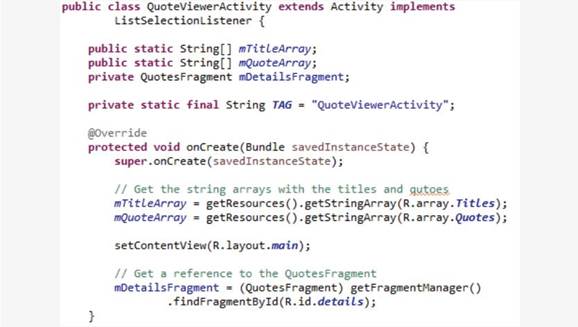
Сначала вы видите, что в методе onCreate есть вызов setContentView со значением параметра R.layout.main. Поэтому давайте посмотрим в каталоге res/layout файл main.xml.
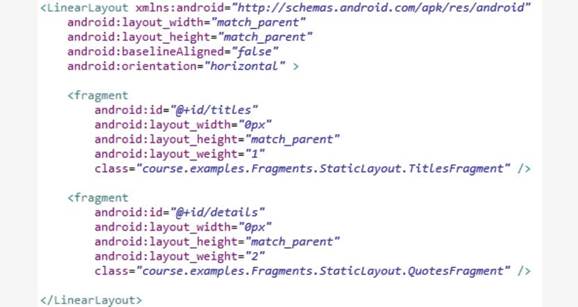
Как видите, весь лейаут состоит из LinearLayout, и что LinearLayout содержит два фрагмента. И в тегах <fragment…/>, есть атрибут, названный class. Значение этого атрибута – это имя класса, который реализует этот фрагмент. В этом случае один фрагмент реализован классом TitleFragment, а другой – классом QuotesFragment.
Когда этот xml-файл считан, Android поймет, что надо создать эти два фрагмента и поместить их в QuoteViewerActivity. Это запустит цепочку вызовов жизненного цикла, о которых мы говорили ранее. Один из этих вызовов будет вызовом onCreateView, в котором фрагмент ответственен за создание его лейаута пользовательского интерфейса.
Давайте рассмотрим один из лейаутов в QuoteFragment, то, как он создает свой пользовательский интерфейс. Имеется класс QuoteFragment и его метод onCreateView.

Этот метод вызывает метод inflate класса LayoutInflater, передавая файл лейаута (quote_fragment.xml) в качестве параметра. Это работает подобно тому, что происходит в setContentView.
Вы можете также добавить фрагменты в Activity без хардкодинга фрагментов в файле лейаута Activity. Для этого, в то время как Activity работает, надо сделать четыре вещи. Первое – получить ссылку на FragmentManager. Второе – начать FragmentTransaction. Третье – добавить фрагмент в Activity. И четвертое – зафиксировать (commit) FragmentTransaction.
Давайте откроем QuoteViewerActivity и посмотрим, как она обрабатывает свой лейаут (layout).
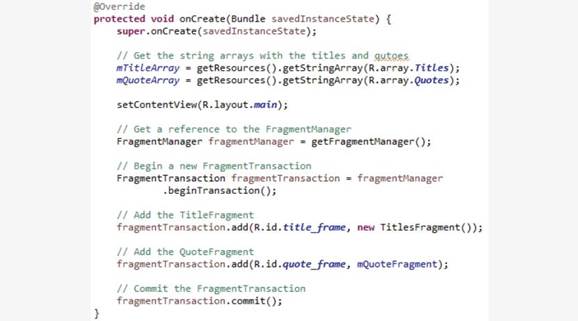
В onCreate есть вызов setContentView со значением параметра R.layout.main. Поэтому давайте посмотрим в каталоге res/layout файл main.xml.
Этот лейаут состоит из LinearLayout с двумя подразделами. Но вместо фрагментов на сей раз подразделы – это FrameLayout. FrameLayout должен зарезервировать некоторое пространство в пользовательском интерфейсе, и мы заполним это пространство позже, когда будем добавлять фрагменты в эту Activity.
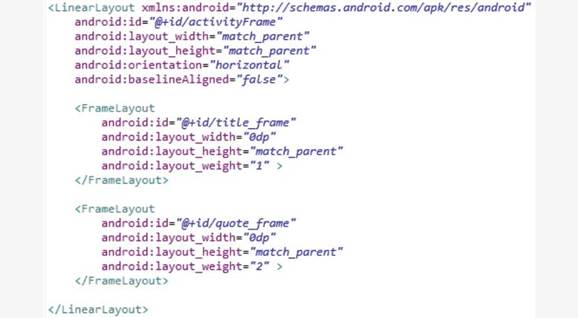
Теперь давайте вернемся к методу onCreate в QuoteViewerActivity и пройдем по тем четырем шагам, добавляя фрагменты в Activity. Во‑первых, получаем ссылку на FragmentManager. Затем вызываем метод beginTransaction. В результате получим FragmentTransaction. Затем вызываем метод add, передавая ID FrameLayout во фрагмент, который будет содержать этот FrameLayout. Это надо сделать и для TitleFragment, и для QuoteFragment. И, наконец, вызовем метод commit, чтобы зафиксировать все изменения.
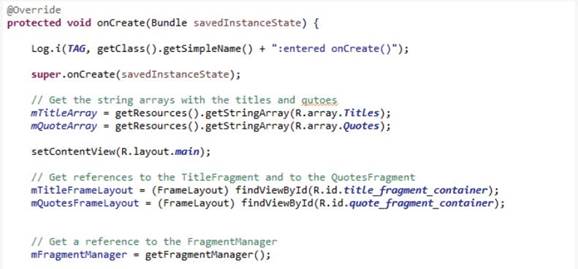
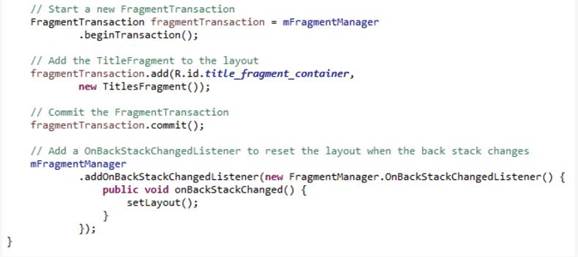
Теперь мы знаем как добавить фрагменты в Activity программно. Но в нашем примере это не имело такого большого значения в том смысле, что даже при том, что мы добавили фрагменты программно, их расположение (лейаут) было статично. Всегда есть только две панели, и это никогда не изменяется.
И один из плюсов способности добавлять фрагменты на лету – то, что она позволяет динамически изменять пользовательский интерфейс во время работы программы. И если делать это правильно, это позволит рационально использовать драгоценное экранное пространство.
Рассмотрим приложение «FragmentProgrammaticLayout», которое демонстрирует некоторые разновидности динамических пользовательских интерфейсов. Приложение иногда будет показывать единственный фрагмент, а иногда – несколько фрагментов.
Сразу после запуска мы видим только TitleFragment с заголовками пьес. Если кликнуть по заголовку, вы увидите справа уже знакомую цитату из Гамлета. В этой точке приложение выводит на экран два фрагмента. Если теперь нажать кнопку "Назад", вы увидите, что мы вернулись к отображению единственного фрагмента.
Теперь рассмотрим код. На сей раз в начале мы добавим только TitleFragment, а фрагмент с цитатами будем добавлять только, если пользователь кликнет по заголовку. Предположим, пользователь действительно кликает по заголовку. Тогда будет вызван метод onListSelection. Рассмотрим этот метод.
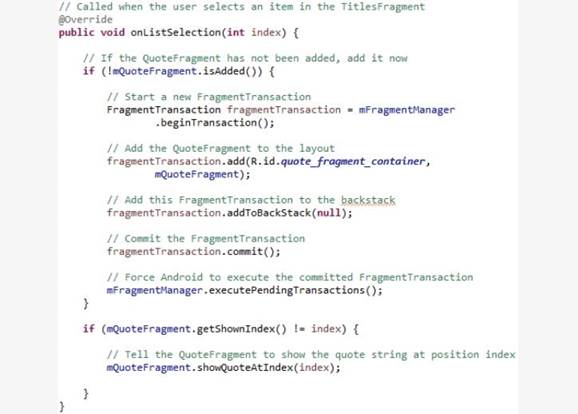
Во-первых, мы проверяем, был ли фрагмент с цитатами уже добавлен в layout. И, если нет, то мы добавим его, запуская другой FragmentTransaction.
Далее мы собираемся добавить эту транзакцию в стек задачи (Task backstack) для того, чтобы пользователь вернулся к тому состоянию экрана, который был прежде, до добавления нового фрагмента, когда он нажмет кнопку "Назад". И это надо сделать, потому что по умолчанию в стеке задач изменения фрагментов не отслеживаются.
В конце добавляем вызов FragmentManager.executePendingTransactions. Это вынуждает транзакцию выполниться сразу, а не тогда, когда система посчитает удобным это сделать, и нам пришлось бы ждать, пока обновится экран.
В главе об Activity мы говорили о том, как Activity могут обрабатывать изменения конфигурации вручную используя методы, такие как onRetainNonConfigurationInstance и getLastNonConfigurationInstance.
При изменении конфигурации устройства Android по умолчанию уничтожит Activity и воссоздаст ее. Однако, если вызвать метод setRetainInstance во фрагменте, передав в качестве параметра true, то когда произойдут изменения конфигурации, Android уничтожит Activity, но не уничтожит фрагменты, которые она содержит. Android сохранит состояние фрагмента, отсоединив фрагмент от Activity. И, кроме того, Android не уничтожит этот фрагмент и не воссоздаст его позже, когда Activity будет воссоздана. В результате фрагмент не получит вызова своих методов onDestroy и onCreate.
Давайте рассмотрим другой пример приложения, который демонстрирует это поведение. Это приложение называется «FragmentStaticConfigLayout», и его функциональность совпадает с предыдущими примерами. Различие здесь в том, что добавлен некоторый код, обрабатывающий изменения конфигурации. Когда устройство находится в альбомном режиме, лейаут выглядит так же, как и в предыдущем примере. Оба фрагмента используют большой шрифт или шрифт, независимый от масштаба. TitleFragment занимает приблизительно одну треть горизонтального пространства, в то время как QuoteFragment берет остающиеся две трети пространства. И, если заголовок будет слишком длинным, чтобы поместиться на одной строке в TitleFragment, то текст просто будет перенесен на вторую строку.
Теперь давайте повернем устройство. Когда устройство окажется в портретном режиме, лейаут немного изменится. Оба фрагмента используют меньший шрифт, TitleFragment занимает только одну четверть горизонтального пространства, в то время как QuoteFragment занимает остающиеся три четверти рабочего пространства. И, если заголовок будет слишком длинным, чтобы поместиться на одной строке в TitleFragment, то он будет все же ограничен одной строкой, и мы просто заменим часть текста замещающими знаками.
Заметьте, что даже при том, что Android уничтожил и перезапустил QuoteViewerActivity, заголовок, который был выбран во фрагменте слева, все еще остаётся выбранным, потому что был вызван setRetainInstance с параметром true в обоих фрагментах. В итоге информация о том, что некоторый элемент был выбран, сохранилась.
Давайте рассмотрим, как это работает. Код файла TitleFragment.java приложения «FragmentStaticConfigLayout» главным образом такой же, как тот, что мы видели в других примерах приложений, но есть по крайней мере два различия. Первое различие находится в методе onCreate – добавлен вызов setRetainInstance, true. Еще раз – это означает, что, когда происходят изменения конфигурации, Android не уничтожит этот фрагмент. Второе различие находится в методе onActivityCreated. В конце добавлен некоторый код, который проверяет индекс, означающий, что пользователь ранее выбрал заголовок, и что этот вызов onActivityCreated, вероятно, происходит из-за изменения конфигурации. В этом случае мы хотим удостовериться, что тот заголовок остается выбранным. Такие же изменения внесены и в класс QuoteFragment.
Дата: 2019-02-02, просмотров: 393.